色彩范围抠图适合背景颜色单一、主体与背景色区分明显的图像。使用时需先打开ps并导入图片,选择“色彩范围”工具,通过吸管点击目标颜色,并调整“颜色容差”滑块以优化选区范围;接着利用“添加到取样”或“从取样中减去”进一步精确选区;确认后生成选区并通过“图层蒙版”或“删除”完成抠图。若抠图不干净,可能是因容差设置不当、颜色过渡复杂或图像质量不高,可尝试精细调整容差、结合钢笔工具、通道抠图或快速选择工具进行补充处理。该方法适用于纯色背景、天空背景及特定颜色物体等场景,但对颜色重叠、颜色过渡复杂或图像质量较差的情况效果有限,需配合其他手段提升效果。

PS色彩范围抠图,简单来说,就是利用颜色相似性,快速选中图像中特定颜色的区域,然后进行抠图。它特别适合处理背景颜色单一,主体颜色与背景色有明显区分的图像。
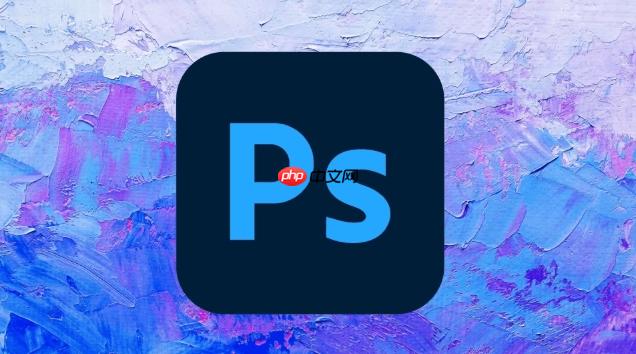
色彩范围抠图的核心在于“色彩容差”的设置。容差越高,选取的颜色范围越广,反之则越窄。需要根据实际图像情况,反复调整,找到最佳平衡点。

色彩范围抠图的步骤大致如下:打开PS,导入图片;选择“选择”菜单下的“色彩范围”;在弹出的对话框中,用吸管工具点击图像中想要选取的颜色;调整“颜色容差”滑块,观察预览效果,直到选取到需要的区域;点击“确定”后,选区就生成了;最后,可以通过“图层蒙版”或者直接“删除”背景,完成抠图。
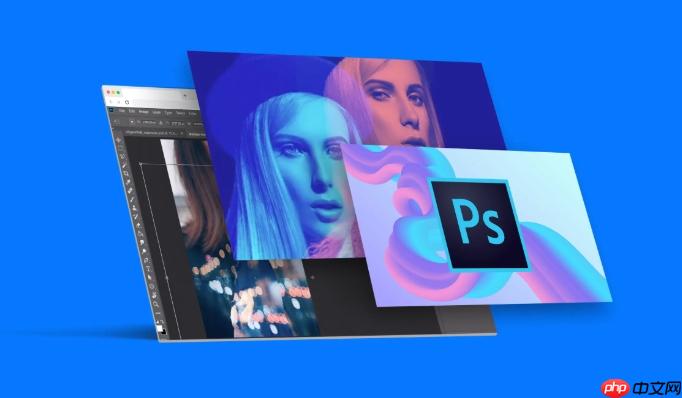
色彩范围抠图并非万能,遇到颜色复杂、主体与背景颜色相近的图像,效果可能不尽如人意。这时,需要结合其他抠图方法,比如钢笔工具、通道抠图等,才能达到更好的效果。
色彩范围抠图抠不干净怎么办?
色彩范围抠图抠不干净,通常是由于以下几个原因:
针对这些问题,可以尝试以下解决方案:
色彩范围抠图对图片有什么要求?
色彩范围抠图对图片的要求主要集中在颜色区分度上。理想情况下,图片应该满足以下条件:
此外,以下情况也需要注意:
色彩范围抠图的适用场景有哪些?
色彩范围抠图并非适用于所有场景,它更适合处理以下类型的图像:
总而言之,色彩范围抠图是一种高效的抠图方法,但需要根据实际图像情况灵活运用,并结合其他抠图方法,才能达到最佳效果。
以上就是PS怎样使用色彩范围抠图 色彩抠图的精准技巧的详细内容,更多请关注php中文网其它相关文章!

每个人都需要一台速度更快、更稳定的 PC。随着时间的推移,垃圾文件、旧注册表数据和不必要的后台进程会占用资源并降低性能。幸运的是,许多工具可以让 Windows 保持平稳运行。




Copyright 2014-2025 https://www.php.cn/ All Rights Reserved | php.cn | 湘ICP备2023035733号